Word文档需要转换成PDF文件格式 , 应该怎么转换呢?大家在办公或者学习的过程中都很清楚Word文档和PDF文件的主要用途是干嘛的,一个可以随意编内容,一个可以放心传输文件,有时候需要把编辑好的Word文档转换成PDF格式来进行上传、保存,怎么转换效果才能让我们满意呢?今天教大家一种电脑、手机都能转换文件格式的方法,一起来学习吧 。

文章插图
方法步骤:PDF格式转换工具
将文件的格式进行转换,我们可以使用专业的格式转换工具【迅捷PDF转换器】来进行转换,这样转换出来的文件,它的排版、字体、格式都会非常贴近原文件 , 我们一般都可以直接拿来使用 。另外它的转换功能丰富,还能够对PDF文件进行编辑,下面来看看具体怎么做的吧 。
① 首先,我们在电脑中打开软件 , 在文件转PDF中,选择第一个【Word转PDF】,选中工具后把文件导入进来 。
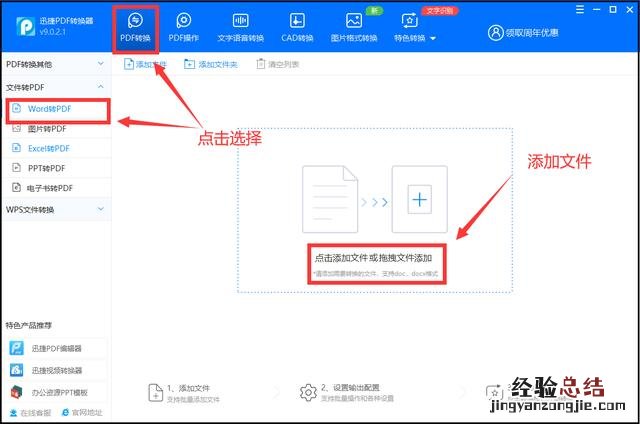
文章插图
② 其次,在页面的下方,设有水印设置,自定义水印还是无水印 , 这个大家根据自己情况来进行设置即可 。
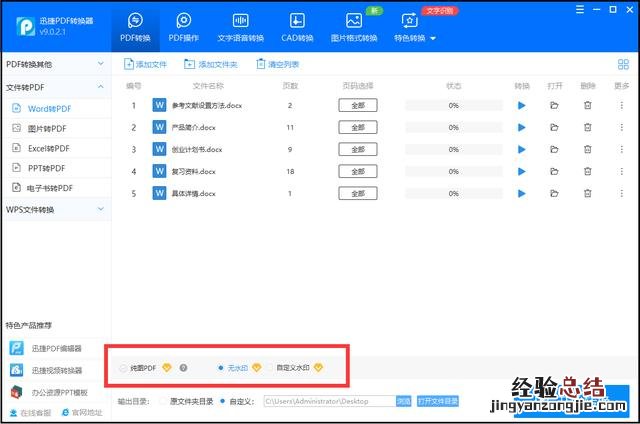
文章插图
③ 最后,页面下方文件夹目录中点击打开文件目录,这里可以设置文件的保存位置,然后点击【开始转换】,这样Word文档就会转换成PDF文件格式了 。

文章插图
上面的这个方法工具是在电脑中进行操作的 , 其实它也有手机上的软件,可以直接在手机上进行文件格式转换,这样一来 , 就算我们身边没有电脑,也一样可以操作,下面来看看步骤是怎样的吧 。
① 首先,我们在手机上打开软件在页面中点击选择【Word转PDF】,进入后就可以选择Word文档,勾选后就可以点击下方的【开始转换】 。
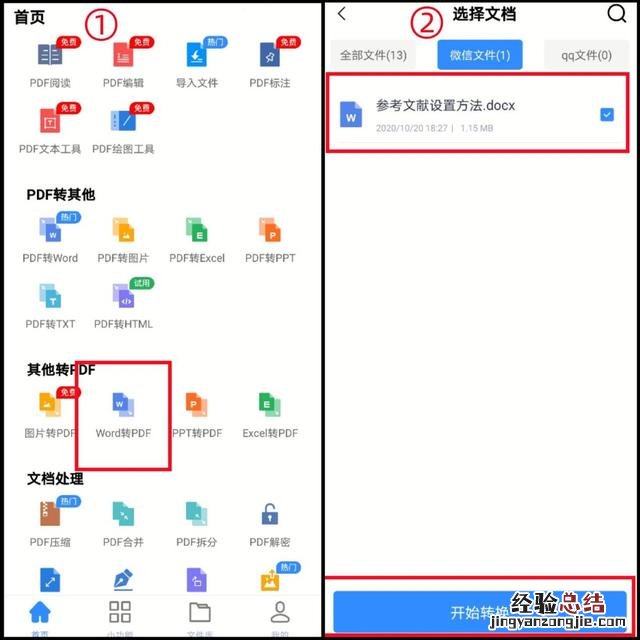
文章插图
② 点击开始转换后 , 文件就在转换的过程中了 , 我们等个几秒钟时间,文档就会转换成功并保存在文件列表中了,我们可以分享或者查看 。

文章插图
【word怎么转pdf这才是最简单方法 word文档怎么转换成pdf】 以上就是给大家分享的如何将Word文档转换成PDF文件的方法了,这种方法电脑上、手机上都可以操作 。大家有需要的话可以尝试一下 , 我们下期内容再见啦 。
















